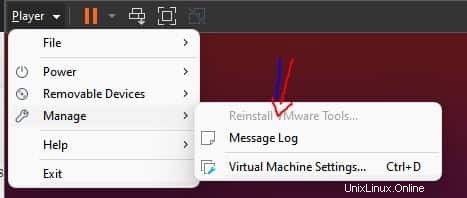Jika Anda baru saja menginstal Debian 11 bullseye atau 10 Buster di workstation VMWare Player dan ingin menginstal alat VMware, berikut adalah perintah yang harus diikuti.
Setelah menginstal mesin Virtual di Vmware, beberapa hal tidak akan berfungsi seperti yang Anda inginkan. Misalnya- Resolusi tampilan mesin virtual yang diinstal tidak akan sesuai dengan komputer Anda; fitur seret &lepas host ke tamu tidak akan tersedia, Clipboard dan pengoptimalan lainnya tidak akan ada. Dan untuk mendapatkannya, kita harus menginstal alat VMware di Mesin Virtual kita apakah itu Debian atau lainnya.
Langkah-langkah untuk menginstal VMware Tools di Debian 11 Bullsyey atau 10 Buster
Langkah-langkah yang diberikan di sini akan bekerja untuk semua Linux berbasis Debian &Ubuntu seperti Linux Mint, Elementary OS, POP!OS, MX Linux, Kali Linux, dan banyak lagi…
1. Buka terminal perintah
Setelah menginstal Debian di Vmware, buka terminal perintah dan jalankan perintah pembaruan sistem:
sudo apt update
2. Instal Alat Vmware di Debina 11 atau 10
Paket untuk mengunduh dan menyiapkan Alat sudah tersedia di repositori dasar Linux ini, maka jalankan saja:
sudo apt install open-vm-tools-desktop
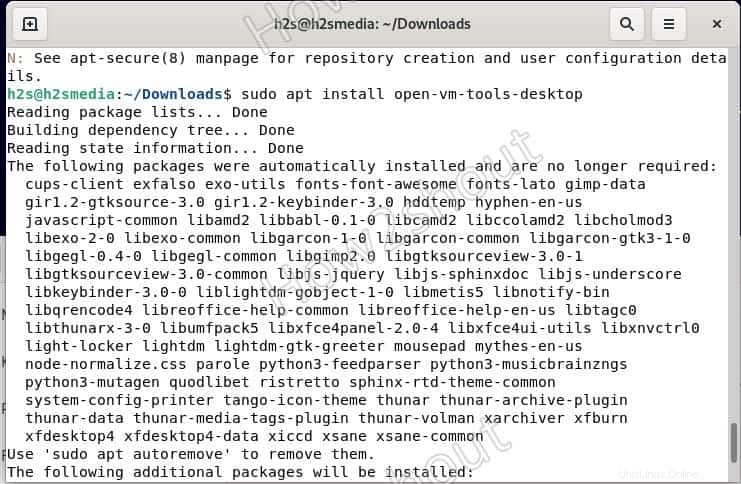
3. Mulai Ulang Sistem
Setelah penginstalan alat selesai, mulai ulang sistem VM Anda.
Alternatifnya:metode GUI
- Buka Pemain menu yang diberikan di sisi kiri atas VMware Player.
- Pilih Kelola dari kotak tarik-turun.
- Klik “Instal Alat Vmware ” pilihan.